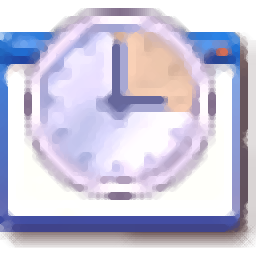
暂无资源
TaskSchedulerView是一款非常好用的windows任务管理器。专门用来管理windows任务的工具TaskSchedulerView。计划任务是Windows可以执行的最重要且被忽略的任...
基本信息
评分 8
TaskSchedulerView是一款非常好用的windows任务管理器。专门用来管理windows任务的工具TaskSchedulerView。计划任务是Windows可以执行的最重要且被忽略的任务之一。没有它,某些程序将无法运行,混乱的启动程序将严重降低计算机的速度。TaskSchedulerView通过允许用户查看和禁用具有启动项的工具来解决与计划任务相关的问题。使用此应用程序,可以查看和禁用使用WindowsScheduler工具创建的任务。通过此任务,您可以为找到的所有条目生成HTML报告。此外,您还可以禁用所选项目,启用所选项目以及停止运行任务,立即运行任务和其他功能。
1.启动TaskSchedulerView并进入主软件界面,如下所示。
2.支持查看任务名称,状态,隐藏和最终任务结果。最后运行和其他信息。
3.右键单击任务以调出操作菜单,您可以执行诸如禁用所选项目,启用所选项目,停止正在运行的任务,立即运行任务,保存所选项目以及复制所选项目之类的操作。。
4.在编辑选项下,您可以使用搜索功能快速查找任务。
5.在视图选项下,它支持生成html报告。
6.在选项下,有多个功能选项,例如保存文件编码,以GMT格式显示时间,隐藏被禁止的任务,在Microsoft文件夹中隐藏任务,将任务标记隐藏为隐藏以及仅显示正在运行的任务。
TaskSchedulerView是WindowsVista/7/8/10的简单工具,可以在一个表中显示WindowsTaskScheduler中所有任务的列表。
它还使您可以轻松地一次禁用/启用多个任务。
对于每个任务,将显示以下信息:任务名称,描述,状态,隐藏(是/否),上次运行/下一次运行时间,任务文件夹,任务EXE文件名或COM处理程序,错过的运行时间等...
支持快速生成html报告信息。
提供各种便利功能,例如隐藏禁止的任务,在Microsoft文件夹中隐藏任务以及将任务标记隐藏为隐藏。
查看Windows启动时间表
轻量级的程序非常直观,新用户将发现它非常易于操作。启动后,应用程序将自动将找到的所有启动信息转储到足够的列表中。具有不同标题的列存储数据,并且为每个实用程序分配了唯一的行。为了增加可访问性,用户可以激活网格和“标记偶/奇”行选项。
在主窗口中显示的信息中,您可以找到计划的应用程序的标题,过程中涉及的可执行文件,简短描述(如果有)及其“隐藏”状态。同样,只要定义了有效的计算机名称,该程序就可以扫描本地计算机以及远程目标。
生成全面的HTML报告
因此,该工具可以检测到隐藏的程序,并且为了改善结果,建议用户使用管理员凭据来运行该工具。强大的功能是能够从主窗口禁用或启用计划的任务,只需选择该项目并单击工具栏上的按钮即可执行。
一旦结果令人满意,就可以为TXT,CSV或XML格式的单个或多个条目生成日志文件。您也可以使用整个列表,也可以根据选定的项目创建HTML报告。
该程序显示所有计划的任务,并允许用户启用或禁用项目
总而言之,对于经常使用延迟的应用程序启动的任何人,TaskSchedulerView都是一个很好的工具。